Illustrator制作万圣节恐怖眼球教程
[03-12 00:30:27] 来源:http://www.67xuexi.com Illustrator教程 阅读:85103次
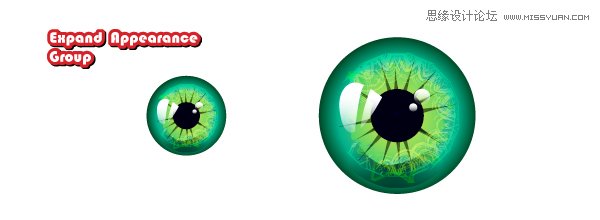
第2步
移动虹膜到眼球上,然后执行【效果】>【扭曲和变换】>【自由扭曲】。如图所示,将右上角的点向内移一点,虹膜的右侧稍微变平。扭曲度取决于虹膜的位置。如果你将虹膜放在不同的地方,你也需要调整自由扭曲效果。在你调整到满意的效果后,选择【外观扩展】。
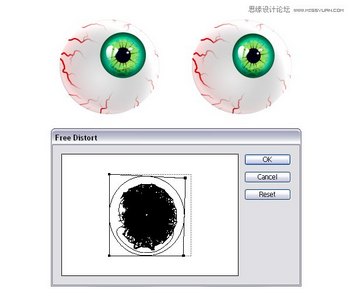
第3步
最后一步是投影。如下图绘制两个椭圆,执行【对象】>【排列】>【置于底层】(Shift Control [),把它们置于所有图形背后。把它们都用黑色填充,但将大椭圆不透明设置为至0%。选定两个椭圆,执行【对象】>【混合】>【混合选项】,设定【指定的步数】为50。返回,执行【对象】>【混合】>【建立】(Alt Control B)。将不透明度设置到满意为止。

6.制作各种各样的眼球
你可以复制这个眼球,然后制造更多眼球。你也可以旋转或翻转眼球。对于虹膜,你可以有三个方法做出变化:重新着色,调整色彩平衡(【编辑】>【编辑颜色】)或简单地自己改变颜色和渐变。

完成!
制作这些眼球是不是非常有趣,希望你喜欢这个教程,也想看到你的作业哦。
